
Das Ändern der Ausrichtung eines Word-Dokuments ist eine sehr einfache Aufgabe. Sie müssen nur auf die Registerkarte „Seitenlayout“ klicken, auf das Dropdown-Menü „Ausrichtung“ klicken und die Ausrichtung entsprechend Ihrer Wahl auswählen. Offensichtlich ändert sich dadurch die Ausrichtung des gesamten Dokuments. Was aber, wenn Sie die Ausrichtung einer einzelnen Seite ändern möchten? Angenommen, Sie möchten, dass die Seiten 1 und 3 im Hochformat und Seite 2 im Querformat angezeigt werden? Klingt nach einem harten Job? Nun ja, wir wollen anders sein!
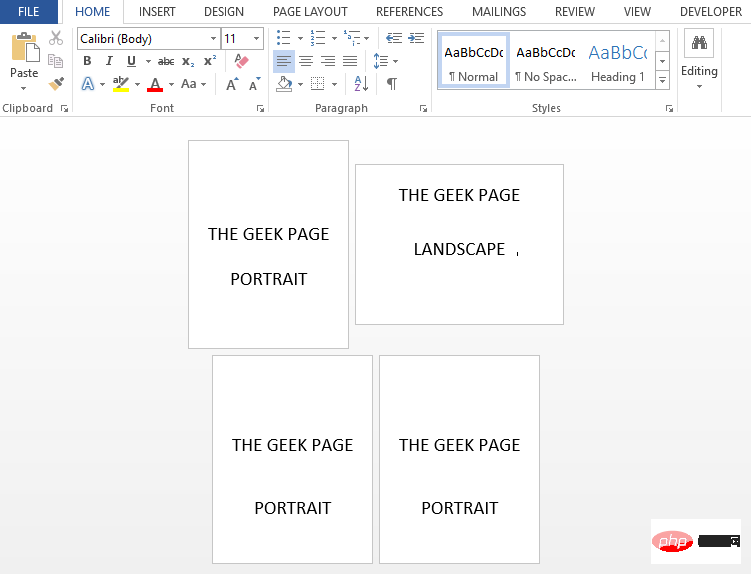
In diesem Artikel wird erläutert, wie Sie die Ausrichtung einer einzelnen Seite in einem Word-Dokument ändern. Worauf warten Sie noch? Lasst uns gleich mit diesem Artikel beginnen, ja?
Schritt 1: Öffnen Sie zunächst das Word-Dokument und ändern Sie die Ausrichtung einer einzelnen Seite.
Als nächstes wählen Sie einen beliebigen Text auf der Seite aus , dessen Ausrichtung Sie ändern möchten. Im folgenden Beispiel möchte ich die Ausrichtung der zweiten Seite von Hochformat in Querformat ändern. Also habe ich Text von Seite 2 ausgewählt.
Klicken Sie nun im Registerkartenbereich auf die Registerkarte mit dem Namen SEITENLAYOUT.
Als nächstes müssen wir das Fenster Seiteneinstellungen öffnen. Klicken Sie dazu auf das kleine Rechtspfeilsymbol direkt unter dem Dropdown-Menü Bindestrich .
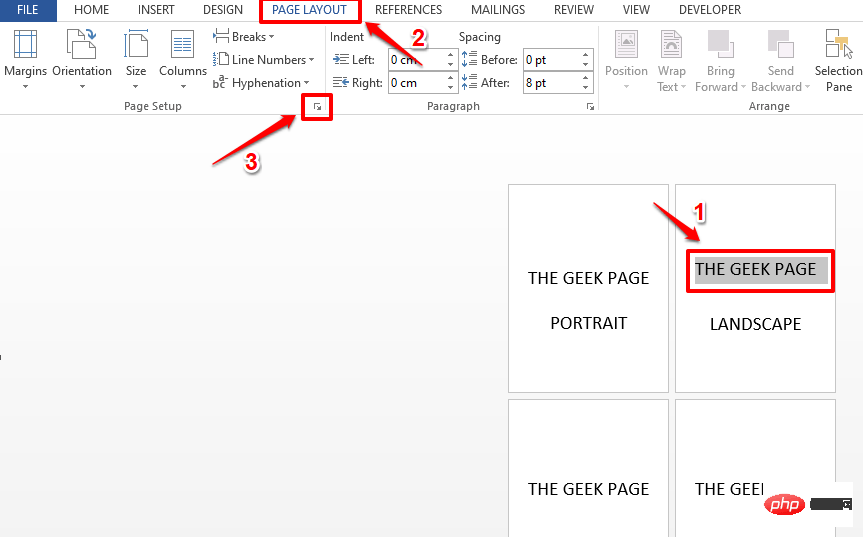
Schritt 2: Wählen Sie im Fenster „Seite einrichten“ die gewünschte Ausrichtung aus. Da ich die Ausrichtung der Seite von Hochformat auf Querformat ändern wollte, habe ich Ausrichtung als Querformat ausgewählt.
Klicken Sie nun unten im Fenster auf die Dropdown-Liste, die mit Anwenden auf verknüpft ist, und legen Sie den ausgewählten Text aus den verfügbaren Optionen fest.
Nachdem alles abgeschlossen ist, klicken Sie auf die Schaltfläche „OK“.
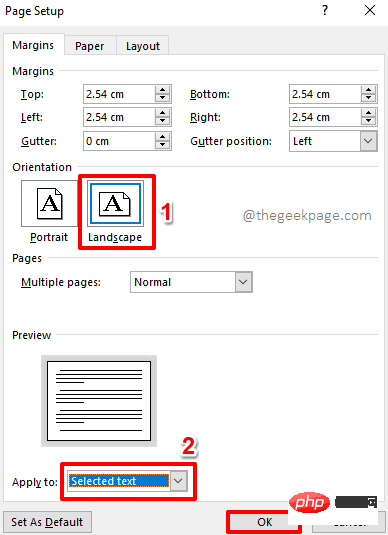
Schritt 3: Los geht's! Wenn Sie sich jetzt Ihr Word-Dokument ansehen, werden Sie feststellen, dass nur eine Seite im Querformat ist, während die anderen im Hochformat sind.
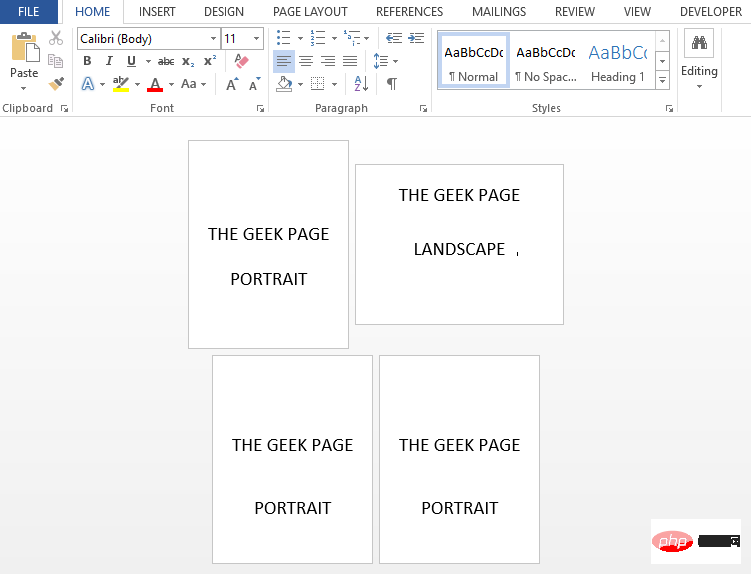
HINWEIS: Sie können die gleichen Schritte für so viele Seiten wiederholen, wie Sie möchten.
Das obige ist der detaillierte Inhalt vonSo ändern Sie die Ausrichtung einer einzelnen Seite in einem MS Word-Dokument. Für weitere Informationen folgen Sie bitte anderen verwandten Artikeln auf der PHP chinesischen Website!
 Wo befindet sich das Audio-Interface auf dem Motherboard?
Wo befindet sich das Audio-Interface auf dem Motherboard?
 Computer-Anwendungsbereiche
Computer-Anwendungsbereiche
 Bitcoin-Handelsplattform
Bitcoin-Handelsplattform
 So bereinigen Sie das Laufwerk C Ihres Computers, wenn es voll ist
So bereinigen Sie das Laufwerk C Ihres Computers, wenn es voll ist
 Pycharm-Methode zum Suchen von Dateien
Pycharm-Methode zum Suchen von Dateien
 Was sind die Hauptfunktionen von Redis?
Was sind die Hauptfunktionen von Redis?
 location.search
location.search
 Computer-Bluescreen-Code 0xc0000225
Computer-Bluescreen-Code 0xc0000225




